如何让音响和耳机都有声音 win10系统如何实现耳机和音响同时有声音
更新时间:2024-03-14 15:00:09作者:xiaoliu
在现代社会中音响和耳机已经成为我们日常生活中不可或缺的音频设备,对于使用win10系统的用户来说,可能会遇到一个问题:如何让音响和耳机同时拥有声音?在我们追求更好音频体验的同时,这个问题变得尤为重要。今天我们就来探讨一下win10系统下如何实现音响和耳机同时发声的方法。
方法如下:
1.第一步在win10系统上打开控制面板,点击查看方式。选择以小图标查看,如下图所示:
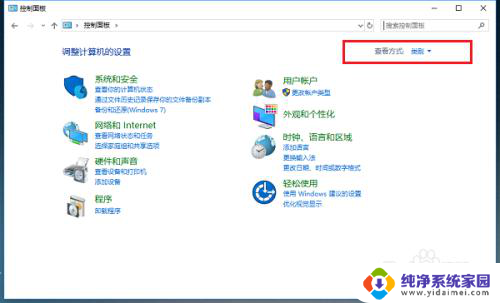
2.第二步以小图标方式查看之后,点击Realtek高清音频管理器,如下图所示:
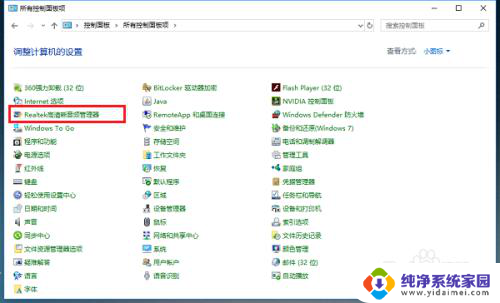
3.第三步进去Realtek高清音频管理器界面之后,点击右上方的文件夹。如下图所示:
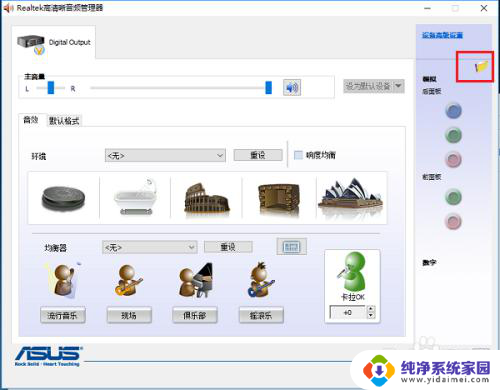
4.第四步点击文件夹之后,可以看到默认“禁用前面板插孔检测”功能没有开启。这是导致耳机和音响不能同时有声音的原因,如下图所示:
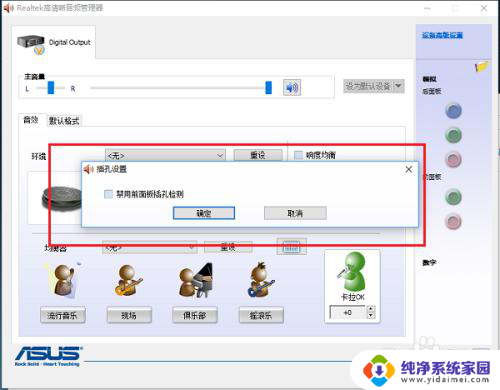
5.第五步勾选“禁用前面板插孔检测”,点击确定,如下图所示:
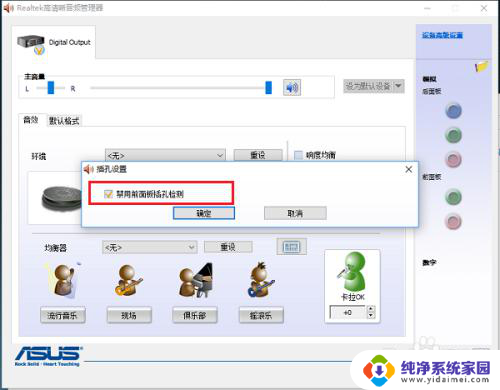
6.第六步可以看到已经重新进行音频设置了,耳机和音响同时有声音了,如下图所示:

以上就是如何同时解决音响和耳机没有声音的问题的全部内容,如果你遇到这种情况,你可以按照以上步骤进行解决,非常简单快速。
如何让音响和耳机都有声音 win10系统如何实现耳机和音响同时有声音相关教程
- 如何让耳机和音响都响 win10如何让音响和耳机同时发声
- 怎么让耳机和音响都有声音 win10系统耳机和音响同时有声音的设置方法
- win怎么让耳机和音响都有声音 win10系统耳机和音响同时播放声音的设置方法
- windows10怎么设置耳机和音响都有声音 win10系统耳机和音响同时输出声音设置方法
- 电脑怎么让耳机和音响都有声音 win10如何让音箱和耳机同时发声
- 电脑音响和耳机可以一起用吗 win10如何实现耳机和音响同时输出声音
- 怎么音响和耳机一起有声音 Win10如何设置音响和耳机同时响
- win10音响耳机 win10如何让耳机和音响一起响
- 音响和usb耳机怎么一起用 win10系统音响和usb耳机同时发声的方法
- 听筒和扬声器一起出声怎么设置 Win10如何设置音响和耳机同时播放声音
- 怎么查询电脑的dns地址 Win10如何查看本机的DNS地址
- 电脑怎么更改文件存储位置 win10默认文件存储位置如何更改
- win10恢复保留个人文件是什么文件 Win10重置此电脑会删除其他盘的数据吗
- win10怎么设置两个用户 Win10 如何添加多个本地账户
- 显示器尺寸在哪里看 win10显示器尺寸查看方法
- 打开卸载的软件 如何打开win10程序和功能窗口